Rimuovere la distribuzione di cartelle pubbliche da Exchange Server 2013 o versioni successive
Dopo aver migrato tutti gli utenti locali e le cartelle pubbliche in Exchange Online, è necessario rimuovere la distribuzione delle cartelle pubbliche locali. L'esecuzione di una rimozione pulita della distribuzione di cartelle pubbliche locali è fondamentale perché una rimozione non corretta può causare problemi come cartelle pubbliche abilitate per la posta orfana e indirizzi SMTP bloccati in Microsoft Entra ID o Exchange Online.
Questo articolo elenca i passaggi per rimuovere in modo sicuro le cartelle pubbliche e i dati correlati da una distribuzione locale di Exchange Server 2013 o versioni successive.
Prerequisiti
Prima di iniziare, assicurarsi che:
È stata eseguita la migrazione delle cartelle pubbliche locali a Exchange Online.
Non sono presenti utenti in locale o in Exchange Online che si connettono o usano cartelle pubbliche distribuite in locale.
Viene eseguito il backup delle cassette postali delle cartelle pubbliche locali prima della rimozione.
Tutti i passaggi seguenti devono essere eseguiti da Exchange Management Shell con l'account amministratore a cui sono assegnati i ruoli necessari.
Disabilitare l'accesso alle cartelle pubbliche per gli utenti
Eseguire il comando seguente per disabilitare l'assegnazione della cassetta postale delle cartelle pubbliche di sistema agli utenti:
Set-OrganizationConfig -PublicFoldersEnabled NoneEseguire quindi il comando seguente per rimuovere qualsiasi cassetta postale di cartelle pubbliche assegnata dall'amministratore negli utenti:
Set-ADServerSettings -ViewEntireForest:$true Get-Mailbox -ResultSize unlimited | where {$_.DefaultPublicFolderMailbox -ne $Null} | Set-Mailbox -DefaultPublicFolderMailbox $NullAttendere fino a un'ora per la replica di Active Directory e rendere effettive le modifiche. Eseguire quindi il comando seguente per assicurarsi che non siano presenti assegnazioni di cassette postali per cartelle pubbliche negli utenti:
Set-ADServerSettings -ViewEntireForest:$true Get-Mailbox -ResultSize unlimited |?{$_.DefaultPublicFolderMailbox -ne $Null -OR $_.EffectivePublicFolderMailbox -ne $Null}
Pulizia delle cartelle pubbliche abilitate per la posta elettronica
Usare Exchange Management Shell per eseguire i comandi di PowerShell elencati in questi passaggi.
- Eseguire il backup dei dettagli MEPF. Le cartelle pubbliche abilitate per la posta elettronica non contengono dati stessi, ma sono oggetti in Active Directory collegati alla cartella pubblica che ospita i dati effettivi. Correre:
Set-ADServerSettings -ViewEntireForest:$true
Get-MailPublicFolder -ResultSize Unlimited| Export-Clixml MEPF.XML
- Disabilitare i file MEPF.
Eseguire il comando qui riportato:
Set-ADServerSettings -ViewEntireForest:$true
Get-MailPublicFolder -ResultSize Unlimited | Disable-MailPublicFolder
- Verificare che non siano elencati file MEPF. È anche possibile verificare che non ci siano più oggetti di tipo "PublicFolder" in nessuna delle unità organizzative degli oggetti di sistema di Microsoft Exchange in Active Directory locale.
Correre:
Get-MailPublicFolder
- Verificare che la casella di controllo Cartelle pubbliche di Exchange Mail sia deselezionata dallo strumento Microsoft Entra Connect.
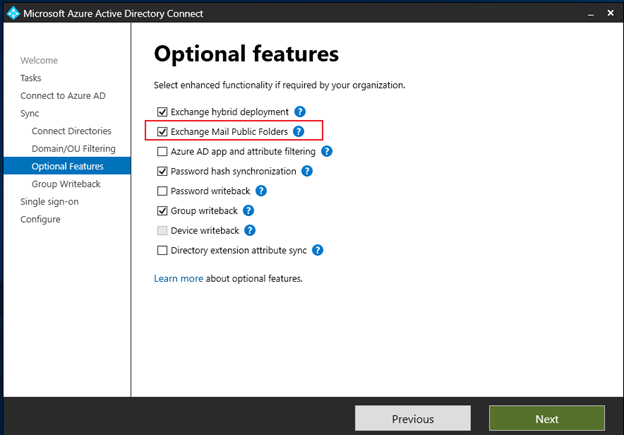
- Eseguire il Microsoft Entra Connect Sync.
Rimuovere le cassette postali delle cartelle pubbliche
Il comando seguente blocca le cartelle pubbliche per le connessioni utente e indica che la migrazione delle cartelle pubbliche è stata completata nell'ambiente:
Set-OrganizationConfig -PublicFolderMailboxesLockedForNewConnections $true -PublicFolderMailboxesMigrationComplete $true
- Rimuovere le cassette postali PF della gerarchia secondaria.
Set-ADServerSettings -ViewEntireForest:$true
Get-Mailbox -PublicFolder -ResultSize Unlimited |?{$_.IsRootPublicFolderMailbox -ne "True"} | Remove-Mailbox -PublicFolder
- Rimuovere la cassetta postale PF della gerarchia primaria:
Get-Mailbox -PublicFolder |?{$_.IsRootPublicFolderMailbox -eq "True"} | Remove-Mailbox -PublicFolder